Но у вас есть отличная именная картинка-поздравлялка, созданная или даже нарисованная своими руками в Фотошопе или в Paint, которая может радовать друга до тех пор, пока он сам не удалит ее? А как правило, их как раз и не удаляют. Ими, наоборот, хвастаются:«Смотри, какую красоту я получил(а) от друга!»
Или не хочется выставлять на всеобщее обозрение фотографию, которая предназначена только одному человеку?
Для этого и была введена в Одноклассниках, можно сказать, совсем недавно, в 2014 году, функция прикрепления файлов к личным сообщениям, к записям в группах или форумах.
До этого великого дня все мы обходились смайликами, выбор которых был очень небогат, или разноцветным шрифтом, которым писали поздравления.
Долгожители Одноклассников, помните тот стандартный набор из бесплатных смайлов, который вы получали каждый год на день рождения? )))
| Они родные? ☺ |
Теперь все гораздо иначе.
Функционал прикрепления файлов к сообщению, хоть и не радует особым разнообразием (фото и видео), но все-таки введение его было, я считаю, огромным прорывом в Одноклассниках.
А теперь немного поподробнее о его возможностях, а также о том, что-все-таки нельзя приклеить к письму, но передать другу с сообщением можно.
как в одноклассниках отправить фото другу в сообщении
Фотографии и картинки в Одноклассниках можно пересылать
- с помощью «Floomby», как я описывал в предыдущих публикациях;
- прикреплением файла с компьютера к тексту письма, нажав на скрепку справа в поле сообщения и выбрав пункт «Фото с компьютера». Далее выбрать нужную для отправки фотографию и дважды щелкнуть по ней мышкой. Фотография сама автоматом прикрепится к сообщению;
- прикреплением фото из вашего альбома. Выбрать фотографию, щелкнуть по ней и нажать кнопку «Готово»;
- путем копирования прямой ссылки на фотографию или картинку с любого сайта в интернете и вставки ее, ссылки, в поле для сообщения. Автоматически проявится и само изображение.
Форматы картинок должны быть в разрешении GIF, JPG или PNG.
Ограничения по размеру отправляемой картинки — не более 5 МВ.
Все эти данные можно подсмотреть в свойствах фотографии.
как отправить открытку другу в одноклассниках бесплатно
Вот так и отправить, как я рассказал и показал выше))) Ведь открытка — это та же картинка или фотография, то есть графическое изображение, приуроченное к какому-то важному событию.
как отправить плейкаст другу в одноклассниках
Что такое плейкаст?
Плейкаст — это тоже открытка, но не совсем обычная. Это музыкальная открытка. Такую музыкальную открытку можно сделать самому на компьютере при помощи программы windows movie maker, которая изначально уже встроена в ОС. А можно, не заморачиваясь, найти готовую в интернете. Благо сайтов, предлагающих плейкасты на любой вкус и к любому празднику, предостаточно.
Если вы решили воспользоваться вторым вариантом, то есть выбрали уже готовую флеш-открытку на каком-то сайте и хотите подарить ее другу, то достаточно скопировать в адресной строке браузера URL нашего плейкаста вставить его в сообщение.
URL преобразуется в ссылку, нажав на которую ваш друг попадает именно на страницу с тем плейкастом, который вы для него выбрали.
Кстати, и в самих Одноклассниках очень много групп, предлагающих бесплатные красивые плейкасты.
Свой же собственноручно созданный плейкаст отправляется другу как видео.
видео в одноклассниках другу
Если вы хотите переслать другу видео, сохраненное на своем компьютере, то для начала его надо загрузить в Одноклассники в раздел видео. Надеюсь, что Adobe Flash Player последней версии у вас в браузере уже установлен?
Загружать видео-файлы можно в любых видео форматах:
rm, dat, wm, qt, divx, m2v, ogm, avi, vob, mpg, mpe, mpeg, m2p, mp4, mov, 3gp, asf, wmv, flv, m4v, m2ts, 3g2, evo, f4v, mkv, mcf, ts, mxf, ogg, rmvb, webm, vcd, svcd, DV, RM, DAT, WM, QT, DIVX, M2V, OGM, AVI, VOB, MPG, MPE, MPEG, M2P, MP4, MOV, 3GP, ASF, WMV, FLV, M4V, M2TS, 3G2, EVO, F4V, MKV, MCF, TS, MXF, OGG, RMVB, WEBM, VCD и SVCD.
Размер одного загружаемого видео ограничен 32 Гб.
Затем подождать, пока видео обработается. Это займет какое-то время. Все зависит от размера вашего видео-файла.
Пока идет обработка, можно отредактировать свое видео, изменить название, указать, кому оно будет доступно для просмотра, выбрать обложку для видео.
Хотя, все эти манипуляции можно будет сделать в любое удобное для вас время. Главное — не забыть сохранить изменения.
Затем
- открываем раздел Сообщения,
- выбираем пользователя,
- пишем текст, если надо,
- жмем на скрепку возле белого конверта на зеленом фоне и
- щелкаем по нужному видео.
Все, наше видео прикреплено к сообщению. Осталось только нажать на конверт, чтобы сообщение с видео ушло адресату.
Также можно прикрепить ЛЮБОЕ видео, загруженное в Одноклассники пользователями.
Дальше все по той же схеме:
- нажать на выбранное видео
- отправить его адресату.
как в одноклассниках отправить песню другу в сообщении
А вот с песнями в Одноклассниках посложнее)))
Прикрепить аудио файл, если только это не ваше записанное аудио обращение, к сообщению, как видео, не удастся. Ну нету такой функции в Одноклассниках)))
Как вариант, можно другу отправить ссылку на песню, загруженную в Одноклассники. Ссылку получаем таким образом:
- заходим в раздел «Музыка»;
- выбираем нужный трек и запускаем его на проигрывание;
- под встроенным проигрывателем нажимаем на слова «музыка от *** ***;
- копируем в адресной строке браузера URL нашей песни. URL выглядит так: https://ok.ru/music/track/122934969401832, где у каждого трека свой номер после слеша (/). В данном примере это 122934969401832;
- скопированный URL вставляем в сообщение другу.
Музыку не из Одноклассников пересылаем таким же способом, то есть, ссылкой на нее, скопированной с адресной строки браузера любого сайта или проекта.
И напоследок, я расскажу вам,
как в одноклассниках отправить сообщение сразу всем друзьям
Как вариант, можно сообщение написать на своем форуме, но не факт, что все друзья его прочтут. Статус — тоже неплохое место для оповещения всех друзей о чем-то важном.
Потому что, сразу всем, если у вас много друзей, сообщение отправить не удастся, а вот создать групповой чат (в Одноклассниках он называется «Конференция») на 20 друзей — это в ваших силах.
Открываем раздел «Сообщения».
Через «Поиск по перепискам» слева ищем первого, кому будем писать сообщение.
Затем вверху открытого раздела «Сообщения» жмем на «Добавить собеседников» и в выпавшем меню выбираем остальных 18 друзей. Итого вместе с вами получится 20 человек.
Потом можно набрать и следующую группу и вновь всем так отправить сообщение. Но, если у вас 300 друзей, то всем отправить ваше письмо таким образом не получится. Система через какое-то количество таких отправок вас заблокирует, так как посчитает вашу рассылку однотипного сообщения спамом. И надо будет ждать час-другой для разблокировки. Избежать этого можно, если для следующей группы вы измените текст письма, то есть создадите видимость совершенно отличных друг от друга тем, не связанных между собой.
Ко всему сказанному можно добавить, что все, что было написано выше о прикреплении файлов к сообщению, относится и к сообщениям в конференции.
Обязательно пользуйтесь этим функционалом, раскрашивайте свои унылые черно-белые сообщения яркими сочными красками прикрепленных картинок, фотографий и видео!
Источник
Понравилась статья? Буду благодарен, если поделитесь ссылкой на нее с друзьями.
Статья защищена законом об авторских и смежных правах. Проверяется на плагиат.


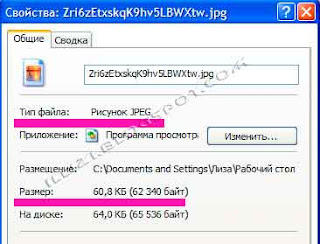

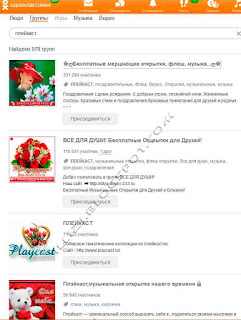



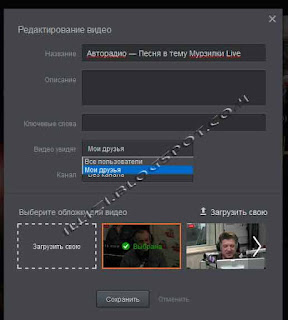


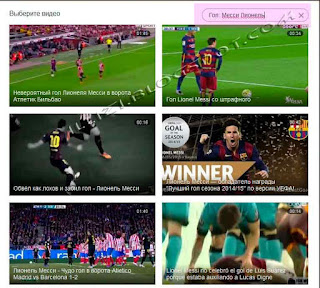

Комментариев нет:
Отправить комментарий